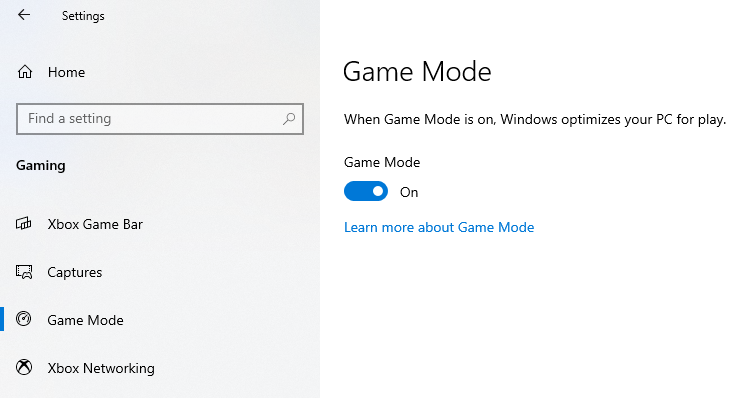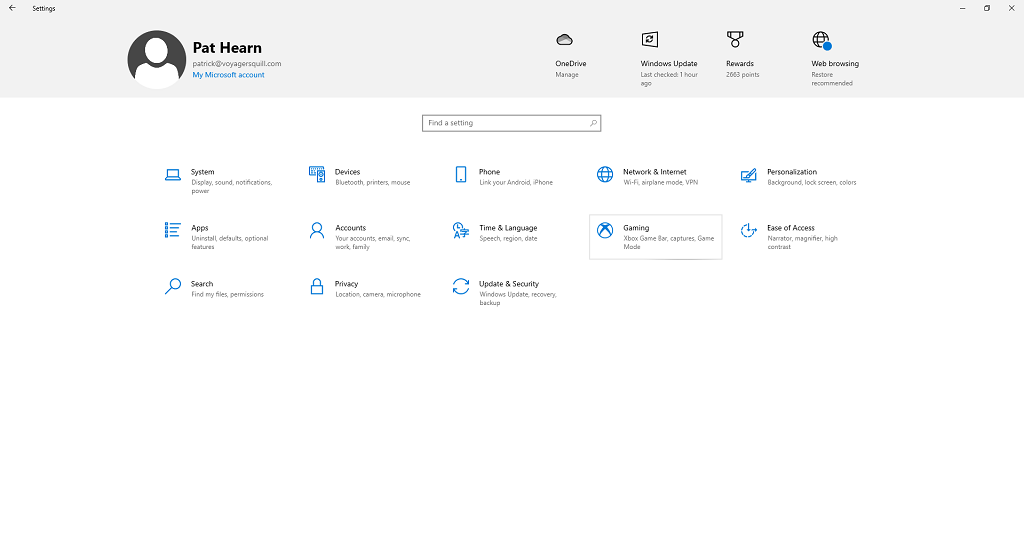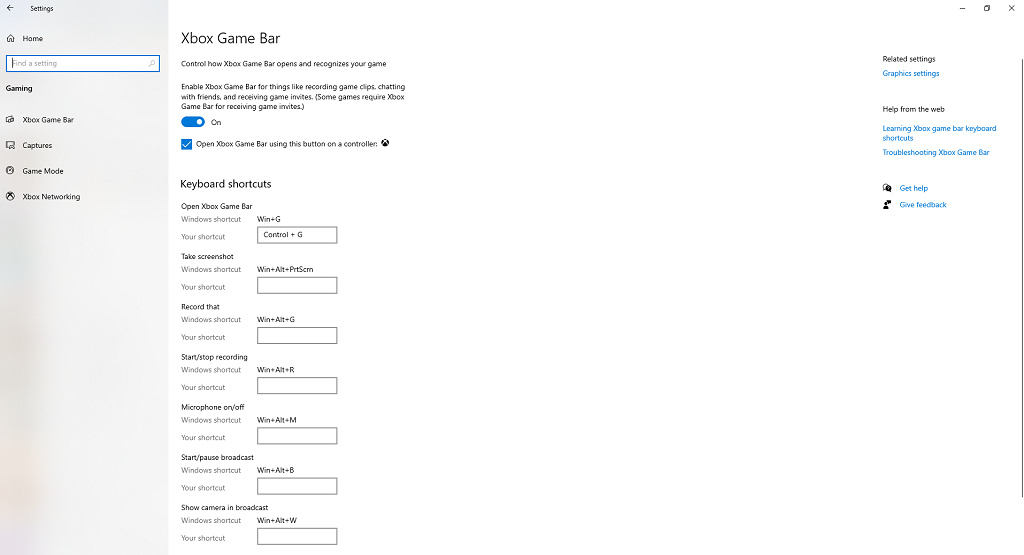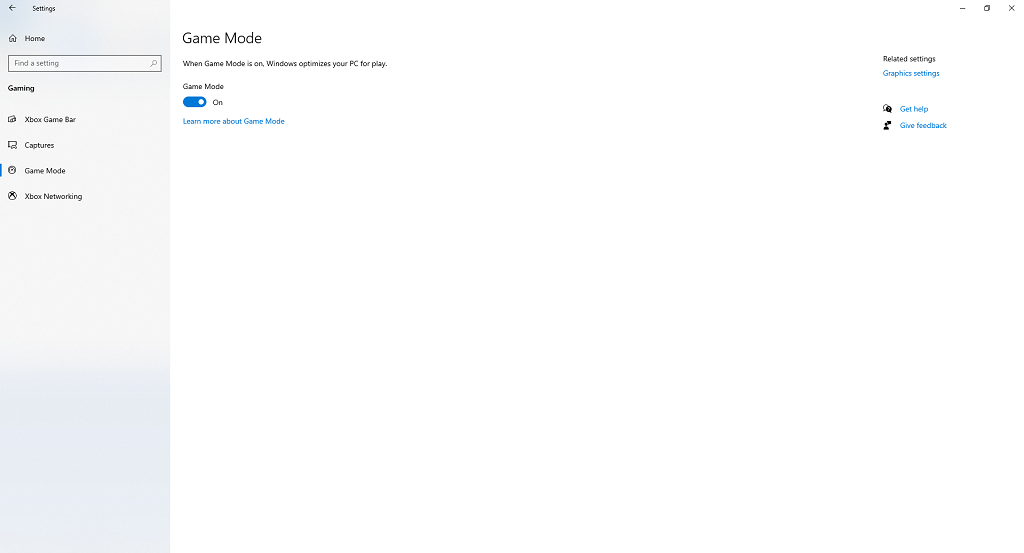Windows 10 Game Mode është krijuar për të përmirësuar performancën kur luani lojëra, madje edhe për kompjuterët e nivelit të ulët. Mund të ndihmojë në stabilizimin e shpejtësisë së kuadrove në lojërat që kërkojnë më shumë burime të sistemit, edhe nëse kompjuteri juaj normalisht nuk mund ta përballojë atë.
Nëse po ekzekutoni një lojë më të re në një kompjuter më të vjetër dhe dëshironi të shihni performancë të përmirësuar, lëreni Windows 10 Game Mode të bëjë punën për ju. Ky udhëzues do të mbulojë se si funksionon, si ta aktivizoni atë dhe si të përfitoni sa më shumë nga mjeti.
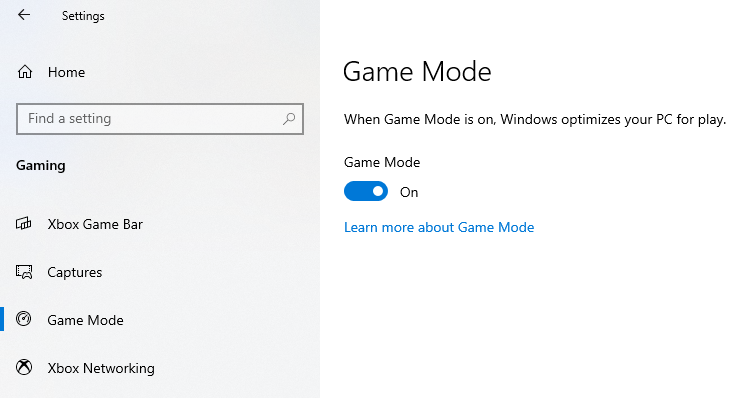
Si funksionon modaliteti i lojës Windows 10?
Nëse keni provuar ndonjëherë të ekzekutoni një lojë në harduer nën nivelin e duhur, e dini dhimbjen e kornizave të rënë dhe ngadalësimit të papritur. Rënia e kuadrove mund të nënkuptojë humbjen e një loje, veçanërisht nëse jeni përballë një shefi që mbështetet në reagime të papritura - ose nëse jeni në një ndeshje me shumë lojtarë dhe nuk mund të vazhdoni me kundërshtarin tuaj në ekran.
Windows 10 Game Mode funksionon për të parandaluar që kjo të ndodhë duke i dhënë lojës që po luani qasje me përparësi në të gjitha burimet e sistemit, por veçanërisht ato nga procesori dhe karta grafike.
Ai gjithashtu ka një veçori dytësore që shkon pak më shumë nën radar: ndalon njoftimet, përditësimet e Windows dhe përditësimet e drejtuesve. Nuk do të merrni njoftime të sistemit dhe loja juaj nuk do të ndërpritet sepse kompjuteri juaj vendos se është koha për një përditësim të papritur.
A jep përmirësime të dukshme modaliteti i lojës Windows 10?
Në epokën moderne, është e çuditshme që dikush luan një lojë pa një shfletues ueb të tërhequr në sfond. Ne e përdorim internetin për gjithçka, nga dërgimi i një mesazhi të shpejtë te një miku për t'u bashkuar me lojën tonë, deri tek kërkimi se si të kapërcejmë një pjesë veçanërisht të vështirë të lojës . Ana negative, natyrisht, është se shfletuesit e uebit (veçanërisht Chrome) mund të dominojnë burimet e sistemit. Windows 10 Game Mode e heq këtë pengesë.

Rig i fuqishëm i lojtarëve në kompjuter personal me lojë qitës në person të parë në ekran. Monitori qëndron në tryezë në shtëpi. Dhoma komode me dizajn modern ndriçohet me dritë neoni rozë.
Thënë kështu, nëse kompjuteri juaj është mjaft i fuqishëm, mund të mos vini re ndonjë përmirësim fare. Nuk ka asnjë kufizim të fortë dhe të shpejtë për specifikat e sistemit që përfitojnë më shumë nga Game Mode, por një rregull i mirë i përgjithshëm është që nëse kompjuteri juaj përdor pajisje që është më shumë se tre ose katër vjeç, me siguri do të shihni disa përmirësime.
Një gjë tjetër që duhet mbajtur parasysh është se jo të gjitha lojërat janë të pajtueshme me Game Mode. Microsoft nuk ofron një listë se cilat lojëra janë të pajtueshme, por ato që priren të njihen automatikisht nga Modaliteti i Lojës. Çfarë do të thotë kjo është se kur nis një lojë, modaliteti i lojës aktivizohet si parazgjedhje.
Nëse nuk është kështu, mund ta aktivizoni me lehtësi modalitetin e lojës.
Si të aktivizoni modalitetin e lojës
Lajmi i mirë është se Windows 10 Game Mode është i lehtë për t'u aktivizuar.
- Hapni Cilësimet .
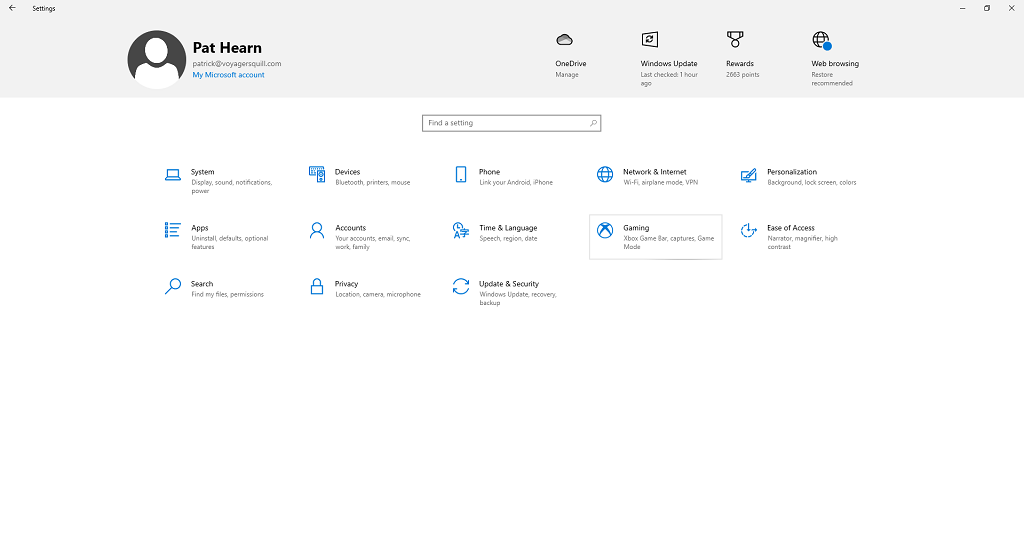
- Zgjidhni Lojëra .
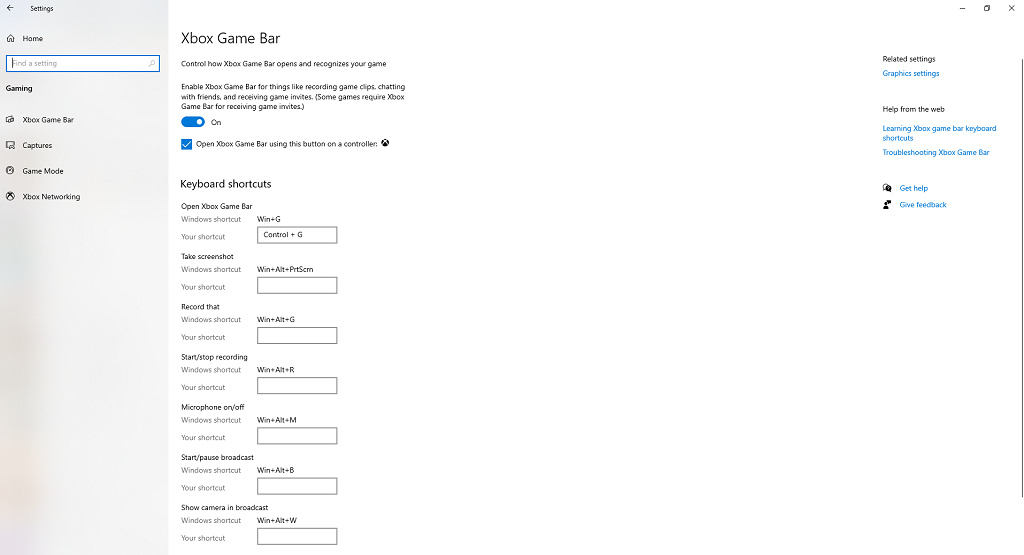
- Zgjidhni modalitetin e lojës nga shiriti në anën e majtë.
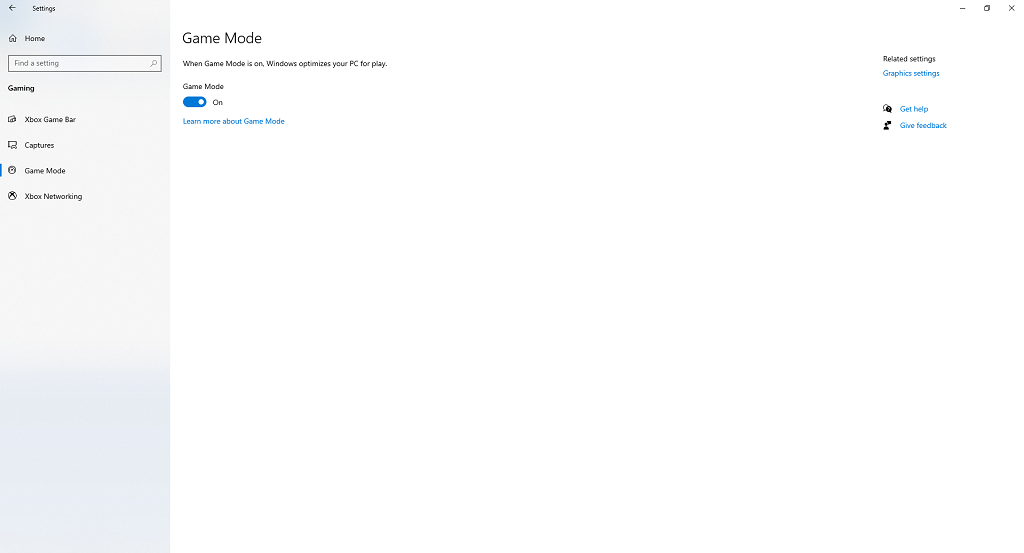
Nëse nuk e keni ndryshuar cilësimin në të kaluarën, çelësi duhet të jetë tashmë në pozicionin Aktiv . Nëse ka ndodhur një defekt ose e keni çaktivizuar aksidentalisht, mund ta ndizni përsëri lehtësisht me vetëm disa klikime.
Pasi të aktivizohet, Modaliteti i Lojës do të fillojë sapo të nisni një lojë të njohur. Nëse nuk luani kurrë lojëra në kompjuterin tuaj, Modaliteti i Lojës nuk do të sjellë ndonjë përfitim - por nëse jeni një lojtar i shpeshtë, mund të merrni shumë më tepër performancë me atë të aktivizuar.
Nuk mund ta aktivizosh vetëm për lojëra individuale - vetëm si një çelës aktivizimi ose çaktivizimi në të gjithë sistemin. Nëse Microsoft lëshon një përditësim në të ardhmen që ju lejon të aktivizoni individualisht modalitetin e lojës përmes një shkurtoreje tastierë, ai mund të ketë më shumë përdorim në lojëra.
A shkakton probleme modaliteti i lojës në Windows 10?
Ndërsa Modaliteti i Lojës është një veçori kryesisht e dobishme që mund dhe përmirëson performancën, disa përdorues kanë raportuar gabime që kanë ndodhur vetëm me aktivizimin e modalitetit të lojës.
Disa përditësime të Microsoft kanë shkaktuar përkohësisht efektin e kundërt të modalitetit të lojës dhe kanë rezultuar në shpejtësi më të ulëta të kuadrove, por ato u riparuan shpejt. Megjithatë, ka raporte anekdotike se Game Mode bën që sistemi të ngadalësohet në përgjithësi. Nëse kjo ndodh, ka të ngjarë sepse në ndarjen e më shumë burimeve për lojën që po luani, Modaliteti i Lojës heq prioritet proceset e rëndësishme të sfondit që mund të rezultojnë në efekte në të gjithë sistemin.

Me shumë mundësi, Game Mode nuk do të shkaktojë probleme të performancës kur jeni duke luajtur lojën tuaj të preferuar dhe madje mund t'ju ndihmojë të shtrydhni disa korniza të tjera jashtë saj. Nëse zbuloni se performanca juaj nuk është ajo që duhet të jetë, mund të çaktivizoni modalitetin e lojës dhe ta eliminoni atë si një variabël për të zbuluar nëse është burimi i problemit.
Nëse jeni duke përdorur një program që kryen një funksion të ngjashëm me modalitetin e lojës, si GPU Boost i NVIDIA, Modaliteti i Lojës mund të përplaset me të. Duke reduktuar proceset në sfond, Game Mode mund të ndikojë në mënyrën se si funksionon GPU Boost ose një program i ngjashëm.
A ka Windows 11 Modaliteti i Lojës?
Windows 11 ka gjithashtu modalitetin e lojës dhe gjendet te "Cilësimet" në të njëjtin vend si versioni i Windows 10. Gjithashtu funksionon në të njëjtën mënyrë, duke reduktuar proceset e sfondit dhe duke fokusuar burimet në lojë.
Ndërsa Windows 10 Game Mode nuk do të funksionojë për çdo lojë ose çdo lojtar, nuk është e dëmshme ta mbash atë të aktivizuar. Ju mund të shihni disa korniza më shumë sesa do të shihni ndryshe. Megjithatë, nuk është një mrekullibërës. Nëse po përpiqeni të ekzekutoni një lojë me fuqi të lartë në një PC me të njëjtat specifika si furra e tharësit, nuk do të kaloni papritur nga 3 korniza për sekondë në 30.